Ce
tutoriel a été réalisé
dans PSP X3 mais peut être effectué dans les autres versions PSP
Ce
tutoriel est de ma création et est destiné à usage
personnel.
Si vous désirez le
partager dans un groupe, site ou forum, il est impératif de mettre
un lien vers mon site et surtout vers ce tutoriel
Les tutoriels ou
traductions du site m'appartiennent. Il est interdit d'en copier
partie ou totalité.
3 - Fichier/Nouvelle
image transparente de 800 x 550
pixels
Remplir avec votre dégradé
Réglages/Flou/Flou
Gaussien : rayon : 20
4 -
Effets/Unlimited/Renders/Clouds(Fore-background
color ) réglages suivants :
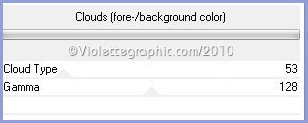
5 – Couches/Nouveau
calque
Sélection/Sélectionner tout
6 - Activer le tube
misted_venice004. pspimage
Image/Miroir
Modifier/copier/Modifier/Coller dans la sélection
Mode du calque :
Luminance Héritée
Sélection/Ne rien sélectionner
**A l'aide de l'outil "Déformation" étirer sur la hauteur
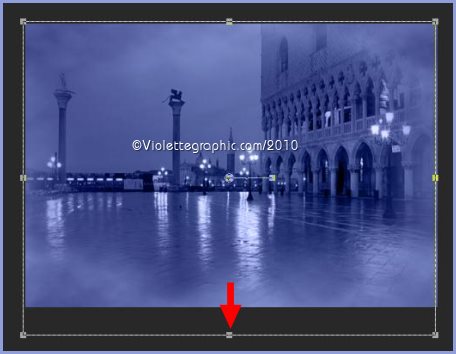
Clic sur l'outil déplacer pour désélectionner
7 – Couches/Dupliquer
Mode du calque :
Eclaircir davantage
Opacité à 84%
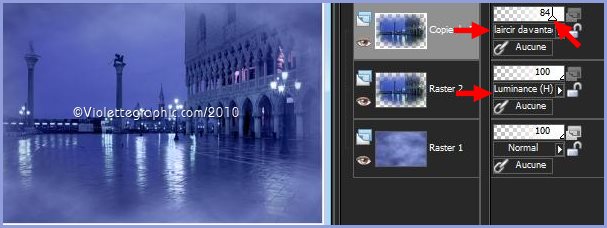
8 -
Couches/Fusionner
Tout
9 - Effets/Xero XL/Porcelain
réglages
suivants :
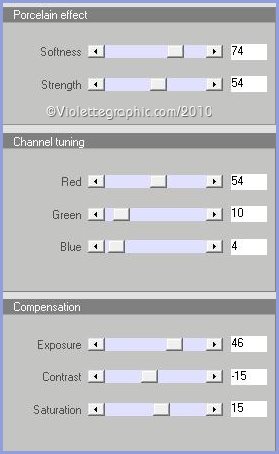
**Couches/Dupliquer
Mode de calque :
Lumière Dure
Opacité à 43%
10 -
Couches/Fusionner
Tout
**Modifier/Copier
20- Image/Ajouter des
bordures/30 pixels couleur #3b4384
Sélectionner cette bordure avec
la baguette magique
**Effets/Graphic
Plus/Cross Shadow réglages prédéfinis
**Sélection/Inverser
**Effets/Effets 3D/Ombre portée :
5/5/60/15/couleur #0f0d58
Répéter avec des valeurs
négatives : -5 en décalage vertical et horizontal
21 – Image/Ajouter des bordures : 2 pixels
couleur #a7b9f5
22- Image/Ajouter des
bordures/40 pixels couleur #3b4384
Sélectionner cette bordure avec
la baguette magique
Effets/Effets de
texture/Cuir fin réglages suivants :

**Sélection/Inverser
**Effets/Effets 3D/Ombre portée :
5/5/60/15/couleur #0f0d58
Répéter avec des valeurs
négatives : -5 en décalage vertical et horizontal
**Sélection/Ne rien sélectionner
23 – Image/Ajouter des bordures : 2 pixels
couleur #a7b9f5
24 - Placer votre signature
25 –
Couches/Fusionner tout
26 - Exporter en JPEG
Optimisé
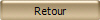
20 Novembre 2006
Actualisé le 1 Janvier 2011
Tag testé par Gaillarde que je remercie
